Git概述+常用命令解说.docx
《Git概述+常用命令解说.docx》由会员分享,可在线阅读,更多相关《Git概述+常用命令解说.docx(12页珍藏版)》请在冰豆网上搜索。
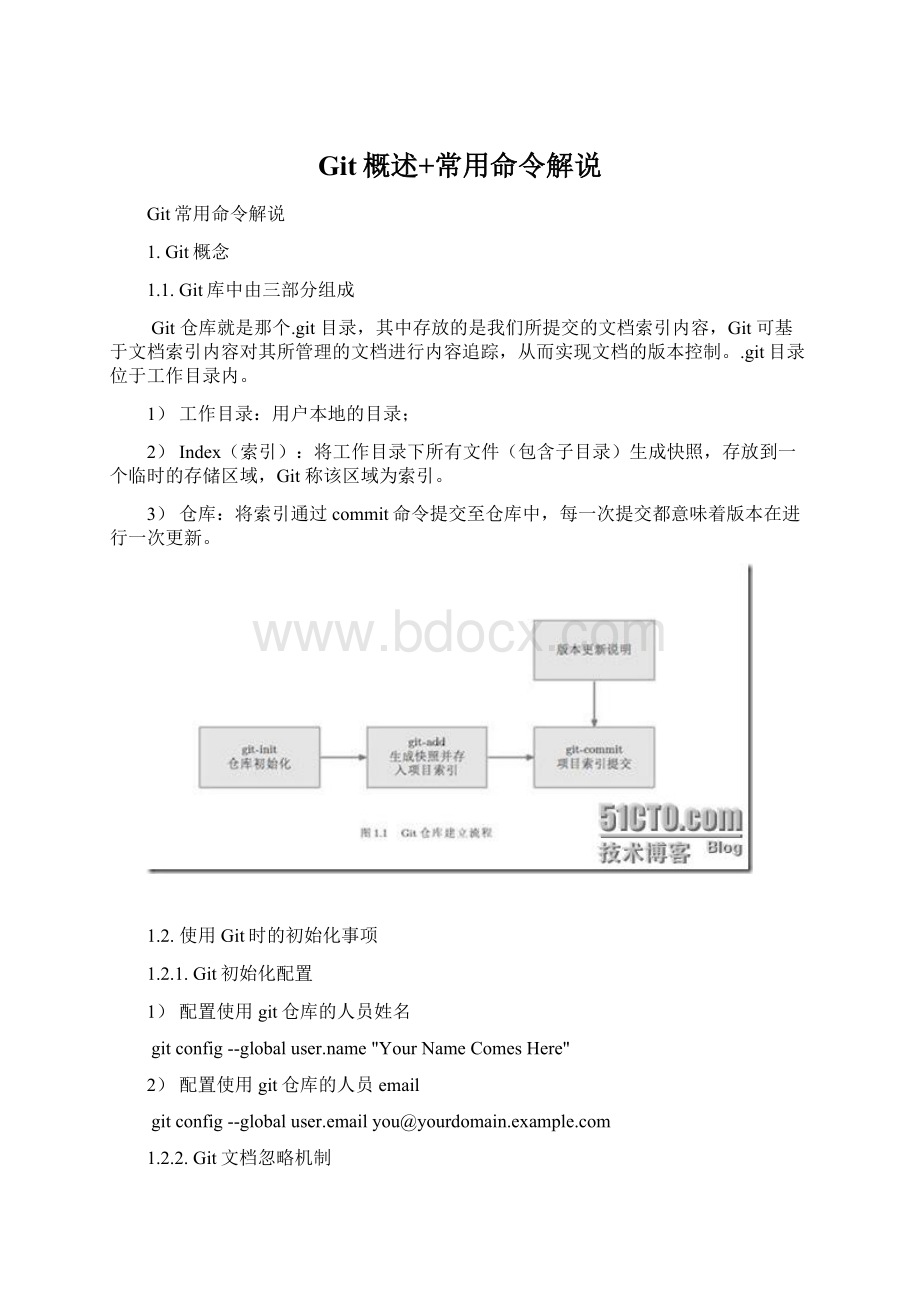
Git概述+常用命令解说
Git常用命令解说
1.Git概念
1.1.Git库中由三部分组成
Git仓库就是那个.git目录,其中存放的是我们所提交的文档索引内容,Git可基于文档索引内容对其所管理的文档进行内容追踪,从而实现文档的版本控制。
.git目录位于工作目录内。
1)工作目录:
用户本地的目录;
2)Index(索引):
将工作目录下所有文件(包含子目录)生成快照,存放到一个临时的存储区域,Git称该区域为索引。
3)仓库:
将索引通过commit命令提交至仓库中,每一次提交都意味着版本在进行一次更新。
1.2.使用Git时的初始化事项
1.2.1.Git初始化配置
1)配置使用git仓库的人员姓名
gitconfig--globaluser.name"YourNameComesHere"
2)配置使用git仓库的人员email
gitconfig--globaluser.emailyou@
1.2.2.Git文档忽略机制
工作目录中有一些文件是不希望接受Git管理的,譬如程序编译时生成的中间文件等等。
Git提供了文档忽略机制,可以将工作目录中不希望接受Git管理的文档信息写到同一目录下的.gitignore文件中。
例如:
工作目录下有个zh目录,如果不想把它加入到Git管理中,则执行:
echo“zh”>.gitignore
gitadd.
有关gitignore文件的诸多细节知识可阅读其使用手册:
mangitignore
1.3.Git与Repo的比较
Git操作一般对应一个仓库,而Repo操作一般对应一个项目,即一个项目会由若干仓库组成。
例如,在操作整个Recket项目时使用Repo,而操作其中的某个仓库时使用Git。
在包含隐藏目录.git的目录下执行git操作。
2.Githelp
Githelp获取git基本命令
(如果要知道某个特定命令的使用方法,例如:
使用Githelpclone,来获取gitclone的使用方法)
3.Git本地操作基本命令
3.1.Gitinit
或者使用gitinit-db。
创建一个空的Git库。
在当前目录中产生一个.git的子目录。
以后,所有的文件变化信息都会保存到这个目录下,而不像CVS那样,会在每个目录和子目录下都创建一个CVS目录。
在.git目录下有一个config文件,可以修改其中的配置信息。
3.2.Gitadd
将当前工作目录中更改或者新增的文件加入到Git的索引中,加入到Git的索引中就表示记入了版本历史中,这也是提交之前所需要执行的一步。
可以递归添加,即如果后面跟的是一个目录作为参数,则会递归添加整个目录中的所有子目录和文件。
例如:
gitadddir1(添加dir1这个目录,目录下的所有文件都被加入)
Gitaddf1f2(添加f1,f2文件)
gitadd.(添加当前目录下的所有文件和子目录)
3.3.Gitrm
从当前的工作目录中和索引中删除文件。
可以递归删除,即如果后面跟的是一个目录做为参数,则会递归删除整个目录中的所有子目录和文件。
例如:
gitrm–r*(进入某个目录中,执行此语句,会删除该目录下的所有文件和子目录)
gitrmf1(删除文件f1,包含本地目录和index中的此文件记录)
gitrm--achedf1(删除文件f1,不会删除本地目录文件,只删除index中的文件记录;将已经gitadd的文件remove到cache中,这样commit的时候不会提交这个文件,适用于一下子添加了很多文件,却又想排除其中个别几个文件的情况.)
3.4.Gitcommit
提交当前工作目录的修改内容。
直接调用gitcommit命令,会提示填写注释。
通过如下方式在命令行就填写提交注释:
gitcommit-m"Initialcommitofgittutorreposistory"。
注意,和CVS不同,git的提交注释必须不能为空,否则就会提交失败。
gitcommit还有一个-a的参数,可以将那些没有通过gitadd标识的变化一并强行提交,但是不建议使用这种方式。
每一次提交,git就会为全局代码建立一个唯一的commit标识代码,用户可以通过gitreset命令恢复到任意一次提交时的代码。
gitcommit–-amend–m“message”(在一个commitid上不断修改提交的内容)
3.5.Gitstatus
查看版本库的状态。
可以得知哪些文件发生了变化,哪些文件还没有添加到git库中等等。
建议每次commit前都要通过该命令确认库状态。
最常见的误操作是,修改了一个文件,没有调用gitadd通知git库该文件已经发生了变化就直接调用commit操作,从而导致该文件并没有真正的提交。
这时如果开发者以为已经提交了该文件,就继续修改甚至删除这个文件,那么修改的内容就没有通过版本管理起来。
如果每次在提交前,使用gitstatus查看一下,就可以发现这种错误。
因此,如果调用了gitstatus命令,一定要格外注意那些提示为“Changedbutnotupdated:
”的文件。
这些文件都是与上次commit相比发生了变化,但是却没有通过gitadd标识的文件。
3.6.Gitlog
查看历史日志,包含每次的版本变化。
每次版本变化对应一个commitid。
Gitlog-1
-1的意思是只显示一个commit,如果想显示5个,就-5。
不指定的话,gitlog会从该commit一直往后显示。
Gitlog--stat–summary(显示每次版本的详细变化)
在项目日志信息中,每条日志的首行(就是那一串字符)为版本更新提交所进行的命名,我们可以将该命名理解为项目版本号。
项目版本号应该是唯一的,默认由Git自动生成,用以标示项目的某一次更新。
如果我们将项目版本号用作git-show命令的参数,即可查看该次项目版本的更新细节。
例如:
1)Gitlog
2)Gitshow
实际上,上述命令并非是真正的进行版本号自定义,只是制造了一个tag对象而已,这在进行项目版本对外发布时比较有用。
3.7.Gitmerge
把服务器上下载下来的代码和本地代码合并。
或者进行分支合并。
例如:
当前在master分支上,若想将分支dev上的合并到master上,则gitmergedev
注意:
gitmergenov/eclair_eocket(是将服务器git库的eclair_eocket分支合并到本地分支上)
gitrebasenov/eclair_eocket(是将服务器git库的eclair_eocket分支映射到本地的一个临时分支上,然后将本地分支上的变化合并到这个临时分支,然后再用这个临时分支初始化本地分支)
3.8.Gitdiff
把本地的代码和index中的代码进行比较,或者是把index中的代码和本地仓库中的代码进行比较。
1)Gitdiff
比较工作目录和Index中的代码。
2)Gitdiff--cached
比较index和本地仓库中的代码。
3.9.Gitcheckout
3.9.1.切换到分支
1)创建一个新分支,并切换到该分支上
Gitcheckout–b新分支名
2)切换到某个已经建立的本地分支local_branch
Gitcheckoutlocal_branch
(使用cat.git/HEAD后,显示refs:
refs/heads/local_branch)
3)切换到服务器上的某个分支remote_branch
Gitcheckoutremote_branch
(远程分支remote_branch可以通过gitbranch–r列出)
4)切换到某个commitid
Gitcheckoutcommit_id
(使用cat.git/HEAD后,显示commit_id)
5)切换到某个tag
Gitcheckouttag
(使用cat.git/HEAD后,显示tag)
注意:
除了1)和2)外,其余三种都只是切换到了一个临时的(nobranch)状态(thisheadisdetached),这时用gitbranch可以看到处于(nobranch)上,cat.git/HEAD看到指向相应的commitid。
这个(nobranch)只是临时存在的,并不是一个真正建立的branch。
如果此时执行2),则这个(nobranch)就自动消失了;如果执行1),则创建新分支newbranch,并把这个(nobranch)挂到这个新分支上,此时cat.git/refs/heads/new_branch可以看到已经指向了刚才那个commitid。
3.9.2.用已有分支初始化新分支
执行下面的命令,在切换到某个已经建立的localbranch或者某个remotebranch或者某个commitid或者某个tag的同时,创建新分支new_branch,并且挂到这个新分支上。
1)切换到某个已经建立的本地分支local_branch,并且使用此分支初始化一个新分支new_branch。
gitcheckout–bnew_branchlocal_branch
2)切换到某个远程分支remote_branch,并且用此分支初始化一个新分支new_branch。
Gitcheckout–bnew_branchremote_branch
3)切换到某个commitid,并建立新分支new_branch
Gitcheckout–bnew_branchcommit_id
4)切换到某个tag,并建立新分支new_branch
Gitcheckout–bnew_branchtag
3.9.3.还原代码
例如“gitcheckoutapp/model/user.rb”就会将user.rb文件从上一个已提交的版本中更新回来,未提交的工作目录中的内容全部会被覆盖。
3.10.Git-ls-files
查看当前的git库中有那些文件。
3.11.Gitmv
重命名一个文件、目录或者链接。
例如:
Gitmvhelloworld.chelloworld1.c(把文件helloworld.c重命名为helloworld1.c)
3.12.Gitbranch
3.12.1.总述
在git版本库中创建分支的成本几乎为零,所以,不必吝啬多创建几个分支。
当第一次执行gitinit时,系统就会创建一个名为“master”的分支。
而其它分支则通过手工创建。
下面列举一些常见的分支策略:
创建一个属于自己的个人工作分支,以避免对主分支master造成太多的干扰,也方便与他人交流协作;
当进行高风险的工作时,创建一个试验性的分支;
合并别人的工作的时候,最好是创建一个临时的分支用来合并,合并完成后再“fetch”到自己的分支。
对分支进行增、删、查等操作。
注意:
分支信息一般在.git/refs/目录下,其中heads目录下为本地分支,remotes为对应服务器上的分支,tags为标签。
3.12.2.查看分支
gitbranch列出本地git库中的所有分支。
在列出的分支中,若分支名前有*,则表示此分支为当前分支。
gitbranch–r列出服务器git库的所有分支。
(可以继续使用命令“gitcheckout-b本地分支名服务器分支名”来获取服务器上某个分支的代码文件)。
3.12.3.查看当前在哪个分支上
cat.git/HEAD
3.12.4.创建一个分支
1)gitbranch分支名
虽然创建了分支,但是不会将当前工作分支切换到新创建的分支上,因此,还需要命令“gitcheckout分支名”来切换,
2)gitchecout–b分支名
不但创建了分支,还将当前工作分支切换到了该分支上。
3.12.5.切换到某个分支:
gitcheckout分支名
切换到主分支:
gitcheckoutmaster
3.12.6.删除分支
gitbranch–D分支名
注意:
删除后,发生在该分支的所有变化都无法恢复。
强制删除此分支。
3.12.7.比较两个分支上的文件的区别
gitdiffmaster分支名(比较主分支和另一个分支的区别)
3.12.8.查看分支历史
git-show-branch(查看当前分支的提交注释及信息)
git-show-branch-all(查看所有分支的提交注释及信息)例如:
*[dev]d2
!
[master]m2
--
*[dev]d2
*[dev^]d1
*[dev~2]d0
*+[master]m2
在上述例子中,“--”之上的两行表示有两个分支dev和master,且dev分支上最后一次提交的日志是“d2”,master分支上最后一次提交的日志是“m2”。
“--”之下的几行表示了分支演化的历史,其中dev表示发生在dev分支上的最后一次提交,dev^表示发生在dev分支上的倒数第二次提交。
dev~2表示发生在dev分支上的倒数第三次提交。
3.12.9.查看当前分支的操作记录
gitwhatchanged
3.12.10.合并分支
法一:
gitmerge“注释”合并的目标分支合并的来源分支
如果合并有冲突,git会有提示。
例如:
gitcheckoutmaster(切换到master分支)
gitmergeHEADdev~2(合并master分支和dev~2分支)或者:
gitmergemasterdev~2
法二:
gitpull合并的目标分支合并的来源分支
例如:
gitcheckoutmaster(切换到master分支)
gitpull.dev~2(合并当前分支和dev~2分支)
3.13.Gitrebase
一般在将服务器最新内容合并到本地时使用,例如:
在版本C时从服务器上获取内容到本地,修改了本地内容,此时想把本地修改的内容提交到服务器上;但发现服务器上的版本已经变为G了,此时就需要先执行Gitrebase,将服务器上的最新版本合并到本地。
例如:
用下面两幅图解释会比较清楚一些,rebase命令执行后,实际上是将分支点从C移到了G,这样分支也就具有了从C到G的功能。
3.14.Gitreset
库的逆转与恢复除了用来进行一些废弃的研发代码的重置外,还有一个重要的作用。
比如我们从远程clone了一个代码库,在本地开发后,准备提交回远程。
但是本地代码库在开发时,有功能性的commit,也有出于备份目的的commit等等。
总之,commit的日志中有大量无用log,我们并不想把这些log在提交回远程时也提交到库中。
因此,就要用到gitreset。
gitreset的概念比较复杂。
它的命令形式:
gitreset[--mixed|--soft|--hard][]
命令的选项:
--mixed这个是默认的选项。
如gitreset[--mixed]dev^(dev^的定义可以参见2.6.5)。
它的作用仅是重置分支状态到dev1^,但是却不改变任何工作文件的内容。
即,从dev1^到dev1的所有文件变化都保留了,但是dev1^到dev1之间的所有commit日志都被清除了,而且,发生变化的文件内容也没有通过gitadd标识,如果您要重新commit,还需要对变化的文件做一次gitadd。
这样,commit后,就得到了一份非常干净的提交记录。
(回退了index和仓库中的内容)
--soft相当于做了gitreset–mixed,后,又对变化的文件做了gitadd。
如果用了该选项,就可以直接commit了。
(回退了仓库中的内容)
--hard这个命令就会导致所有信息的回退,包括文件内容。
一般只有在重置废弃代码时,才用它。
执行后,文件内容也无法恢复回来了。
(回退了工作目录、index和仓库中的内容)
例如:
切换到使用的分支上;
gitresetHEAD^回退第一个记录
gitresetHEAD~2回退第二个记录
如果想把工作目录下的文件也回退,则使用gitreset--hardHEAD^回退第一个记录
gitreset--hardHEAD~2回退第二个记录
还可以使用如下方法:
将当前的工作目录完全回滚到指定的版本号,假设如下图,我们有A-G五次提交的版本,其中C的版本号是bbaf6fb5060b4875b18ff9ff637ce118256d6f20,我们执行了'gitresetbbaf6fb5060b4875b18ff9ff637ce118256d6f20'那么结果就只剩下了A-C三个提交的版本
3.15.Gitrevert
还原某次对版本的修改,例如:
gitrevertcommit_id(其中commit_id为commit代码时生成的一个唯一表示的字符串)
例如:
(3.6中)gitrevertdfb02e6e4f2f7b573337763e5c0013802e392818(执行此操作,则还原上一次commit的操作)
3.16.Gitconfig
利用这个命令可以新增、更改Git的各种设置,例如“gitconfigbranch.master.remoteorigin”就将master的远程版本库设置为别名叫做origin版本库。
3.17.Gitshow
显示对象的不同类型。
3.18.Gittag
创建、列出、删除或者验证一个标签对象(使用GPG签名的)。
可以将某个具体的版本打上一个标签,这样就不需要记忆复杂的版本号哈希值字符串了,例如你可以使用“gittagrevert_versionbbaf6fb5060b4875b18ff9ff637ce118256d6f20”来标记这个被你还原的版本,那么以后你想查看该版本时,就可以使用revert_version标签名,而不是哈希值了。
4.Git服务器操作命令(与服务器交互)
4.1.Gitclone
取出服务器的仓库的代码到本地建立的目录中(与服务器交互)
通过gitclone获取远端git库后,.git/config中的开发者信息不会被一起clone过来。
仍然需要为本地库的.git/config文件添加开发者信息。
此外,开发者还需要自己添加.gitignore文件。
通过gitclone获取的远端git库,只包含了远端git库的当前工作分支。
如果想获取其它分支信息,需要使用“gitbranch–r”来查看,如果需要将远程的其它分支代码也获取过来,可以使用命令“gitcheckout-b本地分支名远程分支名”,其中,远程分支名为“gitbranch–r”所列出的分支名,一般是诸如“origin/分支名”的样子。
如果本地分支名已经存在,则不需要“-b”参数。
例如:
4.2.Gitpull
从服务器的仓库中获取代码,和本地代码合并。
(与服务器交互,从服务器上下载最新代码,等同于:
Gitfetch+Gitmerge)
从其它的版本库(既可以是远程的也可以是本地的)将代码更新到本地,例如:
“gitpulloriginmaster”就是将origin这个版本库的代码更新到本地的master主分支。
gitpull可以从任意一个git库获取某个分支的内容。
用法如下:
gitpullusername@ipaddr:
远端repository名远端分支名本地分支名。
这条命令将从远端git库的远端分支名获取到本地git库的一个本地分支中。
其中,如果不写本地分支名,则默认pull到本地当前分支。
需要注意的是,gitpull也可以用来合并分支。
和gitmerge的作用相同。
因此,如果你的本地分支已经有内容,则gitpull会合并这些文件,如果有冲突会报警。
例如:
4.3.Gitpush
将本地commit的代码更新到远程版本库中,例如“gitpushorigin”就会将本地的代码更新到名为orgin的远程版本库中。
gitpush和gitpull正好想反,是将本地某个分支的内容提交到远端某个分支上。
用法:
gitpushusername@ipaddr:
远端repository名本地分支名远端分支名。
这条命令将本地git库的一个本地分支push到远端git库的远端分支名中。
需要格外注意的是,gitpush好像不会自动合并文件。
因此,如果gitpush时,发生了冲突,就会被后push的文件内容强行覆盖,而且没有什么提示。
这在合作开发时是很危险的事情。
例如:
4.4.Gitfetch
从服务器的仓库中下载代码。
(与服务器交互,从服务器上下载最新代码)
相当于从远程获取最新版本到本地,不会自动merge,比Gitpull更安全些。
使用此方法来获取服务器上的更新。
例如:
如果使用gitcheckoutnov/eclair_rocket(nov/eclair_rocket为服务器上的分支名),则是获取上次使用gitfetch命令时从服务器上下载的代码;如果先使用gitfetch,再使用gitcheckoutnov/eclair_rocket,则是先从服务器上获取最新的更新信息,然后从服务器上下载最新的代码。